
Baza_danikh__skripti
.pdf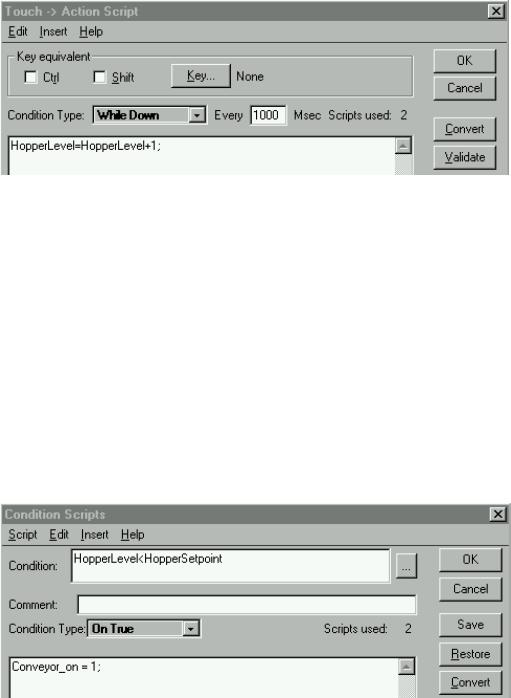
41
Тип второго скрипта - While Down (выполняется периодически через заданные интервалы времени пока нажата кнопка) – также выбирается из выпадающего списка.
При удержании кнопки «HopperLevel+10» уровень должен увеличиваться на единицу каждые 1000 мсек (1сек).
6.Перейдите в среду исполнения и проверьте работу кнопок.
7.Для анимирования заполнения бункера создайте два скрипта по условию (Condition Scripts).
Первый скрипт устанавливает переменную «Conveyor_on» в 1 (конвейер включен), когда значение переменной HopperLevel меньше, чем заданное HopperSetpoint (Condition – условие, см. рис. внизу), и присваивает переменной «Conveyor_on» значение 0 (конвейер выключен) при других условиях.
Щелкните на Special/Scripts/Condition Scripts и создайте скрипт по условию типа On True (исполняется один раз при переходе условия в состояние True). Скрипт этого типа включает конвейер, если текущий уровень меньше заданного.
Но конвейер надо остановить, если уровень будет равен или больше заданного (переход условия в состояние False). Для этого состояния скрипт выглядит следующим образом:
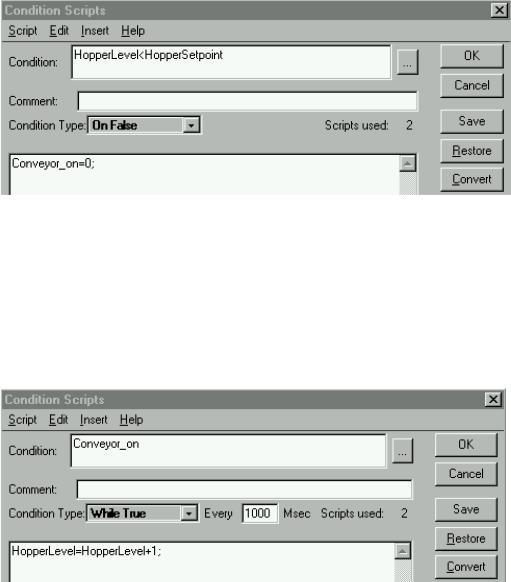
42
8.Перейдите в среду исполнения для проверки работы скриптов.
9.Второй скрипт по условию будет увеличивать значение переменной HopperLevel на 1 каждые 1000 мсек (1 сек.), если переменная Conveyor_on = TRUE (конвейер включен). Щелкните Script/New, затем Edit/Clear для очистки окна редактора. Если в поле скрипта по каким-либо условиям есть текст, очистите его той же командой. Создайте скрипт типа While True (исполняется непрерывно, пока значением условия является True):
10.Перейдите в среду исполнения для проверки работы скриптов. Измените задание уровня перемещением вверх синего указателя.
11.Нижней крышке бункера присвоено свойство Location/Horizontal (горизонтальное перемещение) и «привязано» оно к переменной GateCount типа Integer. Крышка закрыта при значении GateCount=0. Когда GateCount=30, крышка полностью открыта. Кнопка Gate Control управляет значением дискретной переменной Gate.
Создайте скрипт, который будет открывать крышку бункера (увеличивать GateCount до 30), когда Gate == TRUE, и закрывать крышку
(уменьшать GateCount до 0), когда Gate == FALSE.
Наблюдать за работой конвейера и бункера можно только при открытом окне Hopper. Поэтому скрипт, анимирующий крышку бункера, должен быть связан с этим окном (скрипт уровня окна - Window Scripts). Его тип - While Showing (исполняется периодически через заданные промежутки времени пока окно отображается на экране).
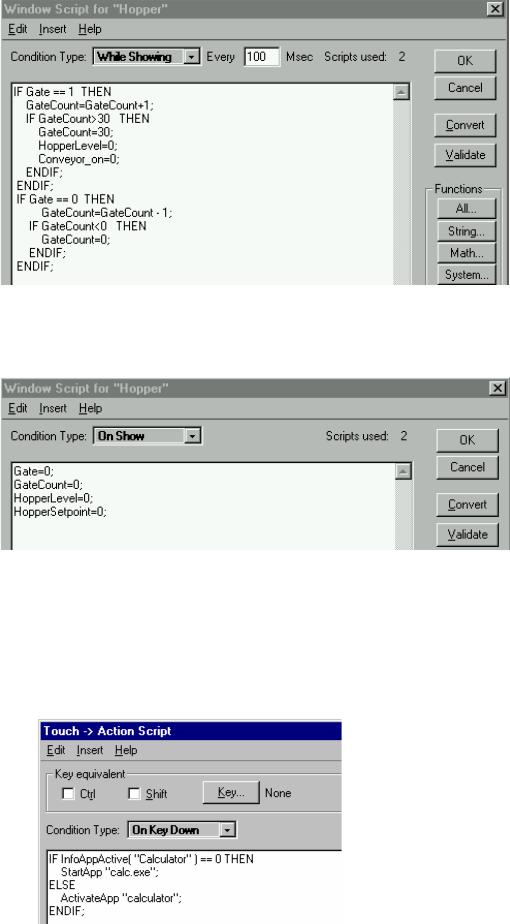
43
12. Добавьте скрипт типа On Show для этого окна (исполняется один раз в момент открытия окна) для того, чтобы все переменные и кнопки находились в начальном состоянии при открытии окна Hopper.
13. В InTouch имеется набор предопределенных функций. Функцию InfoAppActive можно использовать в скриптах для активизации программы Calculator (калькулятор). Если калькулятора нет на экране, то скрипт запустит его. Иначе, скрипт будет работать в фоновом режиме.
Создайте скрипт Touch Pushbutton Action типа On Key Down для кнопки «Calculator».
44
Раздел 5. Алармы и события в InTouch
InTouch поддерживает возможность отображения, регистрации и печати информации как об алармах, связанных с аналоговыми или логическими переменными, так и о системных событиях.
Типы алармов
Стандартные (бывают и распределенные) алармы подразделяются по типу (Туре) на несколько категорий.
Дискретные алармы срабатывают при изменении состояния дискретной переменной. При этом для срабатывания аларма можно использовать любое из двух состояний: TRUE/ON (1) или FALSE/OFF (0).
Алармы |
Стандартный тип |
Discrete |
DISC |
Deviation - Major |
LDEV |
Deviation - Minor |
SDEV |
Rate - of - Change |
ROC |
Value - LoLo |
LOLO |
Value - Lo |
LO |
Value - High |
HI |
Value - HiHi |
HIHI |
Аналоговые алармы базируются на анализе выхода значений переменной за указанные верхние и нижние пределы. Как видно из таблицы, аналоговые алармы могут быть заданы в нескольких комбинациях:
-Deviation (отклонение от нормы);
-Rate of Change - ROC (скорость изменения).
-Low и Low Low (нижний и ниже нижнего);
-High и High High (верхний и выше верхнего);
С InTouch - переменной можно связывать алармы любого типа. В зависимости от типа переменной для нее можно определять один или более классов и типов алармов.
Приоритеты алармов
Каждому аларму в InTouch соответствует некоторая величина, называемая приоритетом аларма. Этот приоритет характеризует важность данного аларма и принимает значения от 1 до 999 (наиболее серьезные алармы имеют приоритет 1). Организовав несколько диапазонов значений и связав алармы с каждым диапазоном, можно достаточно легко отфильтровать

45
критические алармы от некритических. Выполнение анимационных функций, скриптов подтверждения, печать и просмотр информации также могут зависеть от приоритетов.
Группы алармов
Каждый переменная связана с определенной логической группой алармов. Все эти группы определяются пользователем и могут быть организованы в иерархическую структуру до восьми уровней иерархии. Это позволяет сгруппировать алармы в зависимости от их организации, схемы размещения оборудования, приоритетов и любых других признаков.
Если пользователь не определил такую группу для конкретной переменной, то она автоматически связывается с корневой группой алармов $System. С любой группой алармов можно связать как переменную, так и другую группу алармов. Взаимосвязи всех групп алармов представляются древовидной структурой, у которой в качестве корневой является группа $System. Все определяемые группы алармов автоматически становятся потомками этой группы.
Для создания групп алармов в меню окна WindowMaker предусмотрена команда Special/Alarm Groups (группы алармов), вызывающая появление диалога Alarm Groups. При определении переменных в словаре Tagname Dictionary нажатие кнопки Group также выводит на экран этот диалог.
Определение условий аларма для переменной
Условия возникновения аварийных ситуаций определяются в словаре переменных (Tagname Dictionary). Включение опции Alarms (или Details & Alarms) вызывает на экран диалог определения условий алармов, соответствующий типу переменной.
Диалог определения условий аларма для аналоговых переменных приведен ниже.
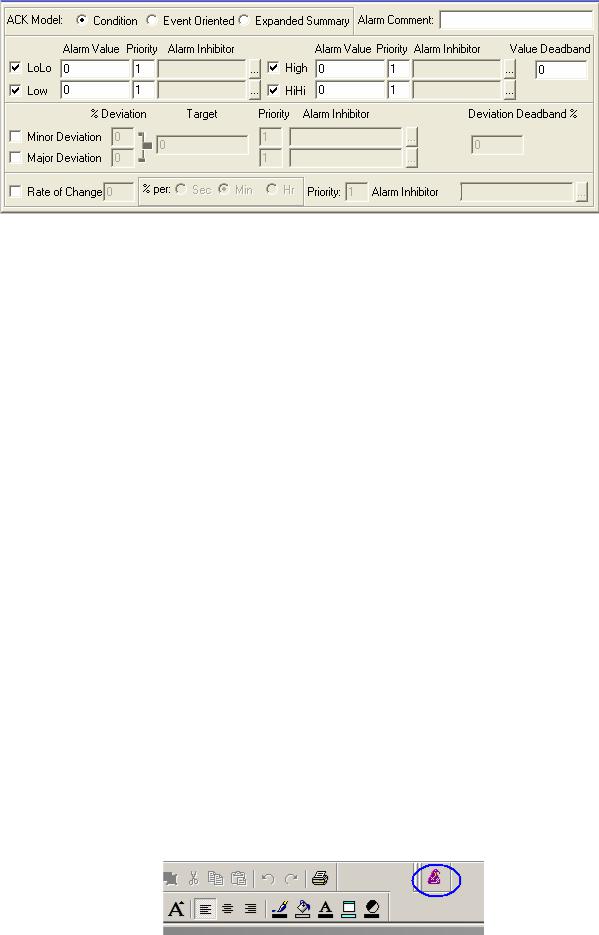
46
Вполя Alarm Value и Priority вводятся соответствующие граничные значения переменной и их приоритет.
Поле Value Deaddand предназначено для ввода величины, на которую должно измениться значение переменной после возврата в диапазон допустимых значений, чтобы прекратилось состояние аварийной ситуации.
Вполя % Deviation вводят отклонения в % от заданного значения (Target), на которые должна измениться переменная для возникновения аварийной ситуации.
Для конфигурирования аларма по скорости отклонения следует включить опцию Rate of Change и ввести максимально возможное изменение переменной в % за секунду, минуту, час (Sec, Min, Hr).
Вывод информации об алармах
Для отображения информации об аварийных ситуациях или событиях в InTouch предусмотрены два типа объектов (окон): Alarm Summary (текущие алармы) и Alarm History (архивная сводка алармов).
Создание системы алармов производится в несколько этапов:
-создание объекта (окна) вывода аварийной информации;
-конфигурирование окна вывода аварийной информации;
-форматирование сообщений;
-конфигурирование системы алармов (определение общих свойств алармов, свойств регистрации и печати).
Эти объекты находятся в собственной библиотеке базовых элементов
InTouch, которая находится на панели инструментов.
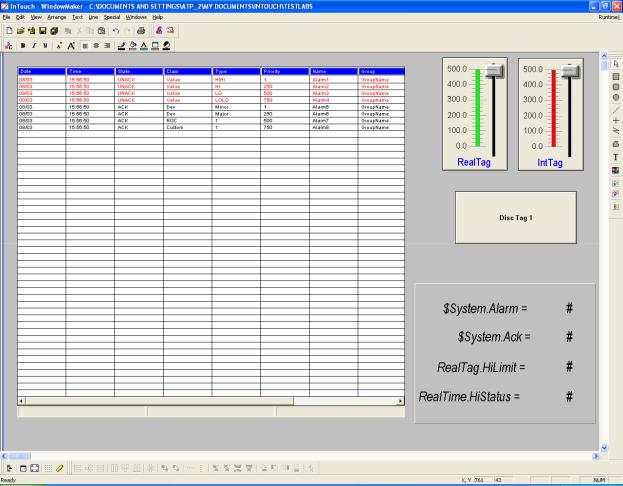
47
Работа 5. Алармы и события
Цель работы:
-конфигурирование окна Alarms для отображения алармов;
-создание окна для подтверждения алармов.
1. Откройте окно Alarms и добавьте в него журнал сигнализаций из библиотеки базовых элементов (вкладка Alarm Displays, объект Dist.Alarm Display), два вертикальных движка (вкладка Sliders, объект Vertical Slider библиотеки), одну кнопку DiscTag1 (с панели инструментов) и расположите их так, как показано на рисунке ниже:
2. В словаре переменных (команда Special/Tagname Dictionary) для переменной DiscTag1 выберите опцию Details & Alarms и в поле Alarm State (состояние, переход в которое приводит к аларму) установите None.
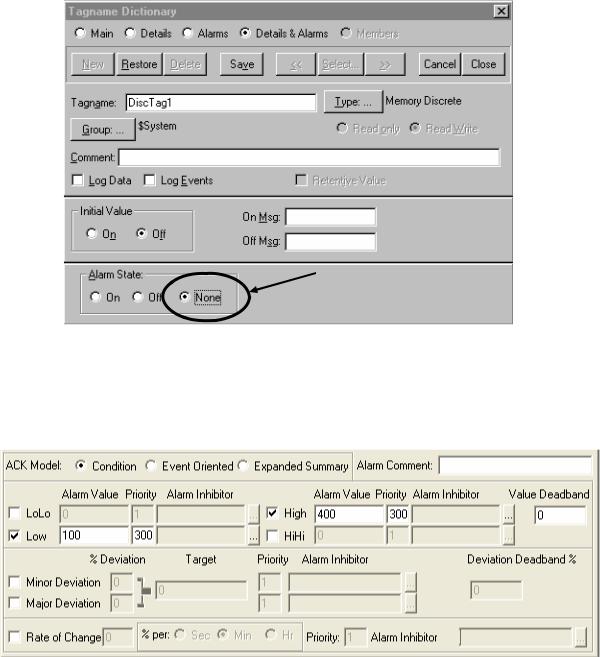
48
3. Убедитесь, что для созданной ранее переменной IntTag при выбранной опции Details & Alarms (см. рис.) заданы нижний предел Low =100 и верхний High = 400, с приоритетом срабатывания сигнализации, равным 300 (предупредительная сигнализация).
4.Для переменной RealTag выберите опцию Details & Alarms и убедитесь, что самый нижний предел LoLo =30, Low = 50, High = 400 и HiHi
=450 (приоритеты предупредительных алармов - 300. аварийных – 1).
5.Привяжите движки к переменным RealTag и IntTag. Для этого дважды щелкнув по объекту движка, вызовите окно свойств данного элемента.
Для переменной RealTag цвет заполнения сделайте зеленым, для IntTag
– красным. Установите диапазон шкалы изменения значения для объектов: минимум – 0, максимум – 500.
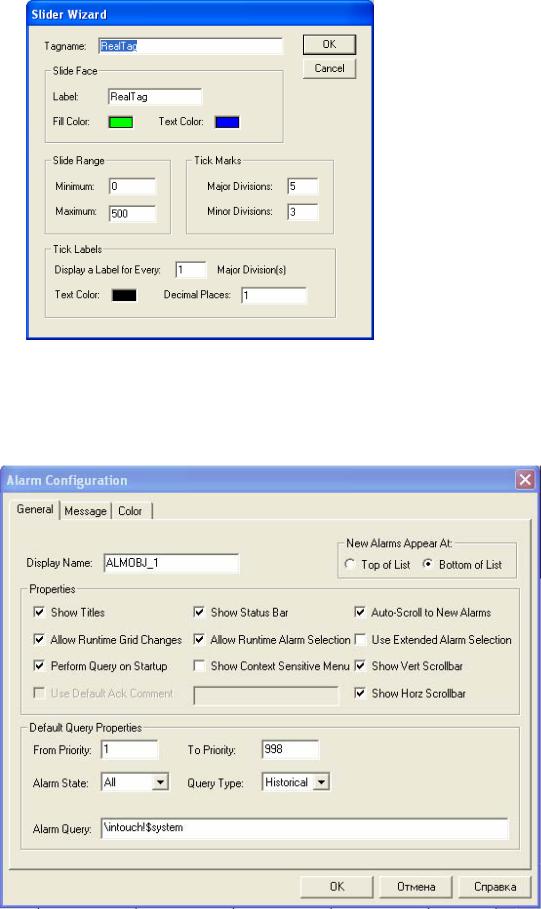
49
6. Дважды щелкните на объекте Alarm для его конфигурирования. Появится диалог конфигурирования стандартного окна алармов Alarm Configuration:
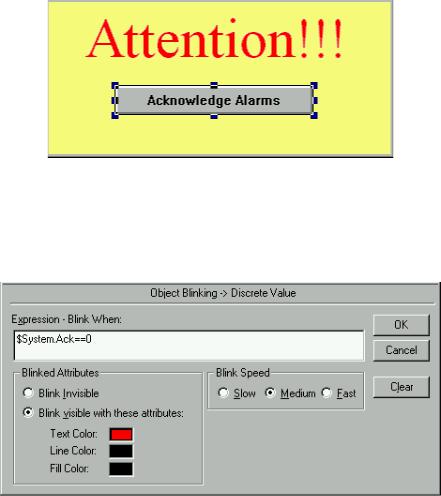
50
В разделе «Default Query Properties» вкладки General указывается, какого приоритета события будут отображаться в журнале (поля Priority) и тип сигнализаций – все/подтвержденные/неподтвержденные (поле Alarm State).
На вкладке Message можно задать формат вывода даты и времени, а также свойства шрифта (Select Display Font…) и указать необходимые колонки таблицы событий (Column Management…).
На вкладке Color задаются цветовые решения окна и отображения сигнализаций.
7.Перейдите в WindowViewer и переместите несколько раз курсоры движковых регуляторов в крайние положения, проверьте отображение алармов в окне.
8.Создайте окно с именем Alarm Acknowledge (подтверждение алармов). Это окно должно быть типа Popup. Оно будет появляться на экране при выходе переменных RealTag и IntTag за установленные границы. Установите требуемый размер окна, отмените в его свойствах опции Title Bar и Size Controls.
9.В окно введите текст «Внимание!!!» и под текстом добавьте кнопку
Acknowledge Alarms (подтвердить алармы).
10.Для текста «Внимание!!!» задайте свойство мерцания (Blink). Не забудьте поставить точку после имени переменной $System.
